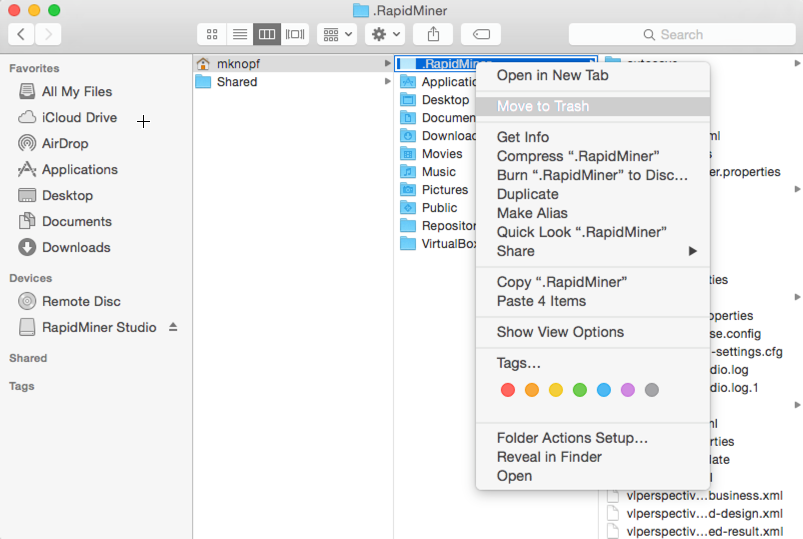RapidMiner Studioのインストール
RapidMiner Studioは予測分析のための使いやすいビジュアル環境です。簡単な手順のため、5分でモデルを構築し予測を行うことができます。プログラミングは必要ありません。
インストールを開始する前に、システムがシステム要件を満たしているかを確認しましょう。
RapidMiner Studioのダウンロード
以下の手順に従って、RapidMiner Studioをダウンロードしてください。
- アプリケーションをダウンロードするには、
 RapidMinerのウェブサイトにアクセスします。
RapidMinerのウェブサイトにアクセスします。

- 真ん中のDownloadボタンをクリックしてください。
- まだログインしていない場合はログインしてください。アカウントの作成が必要な場合は、以下を参照してください。ログインせずにRapidMiner Studioをダウンロードしたい場合は、Downloadをクリックしてください。

- ご希望のオペレーティングシステムをクリックしてダウンロードを開始します。現在ご使用のオペレーティングシステムがハイライトされます。
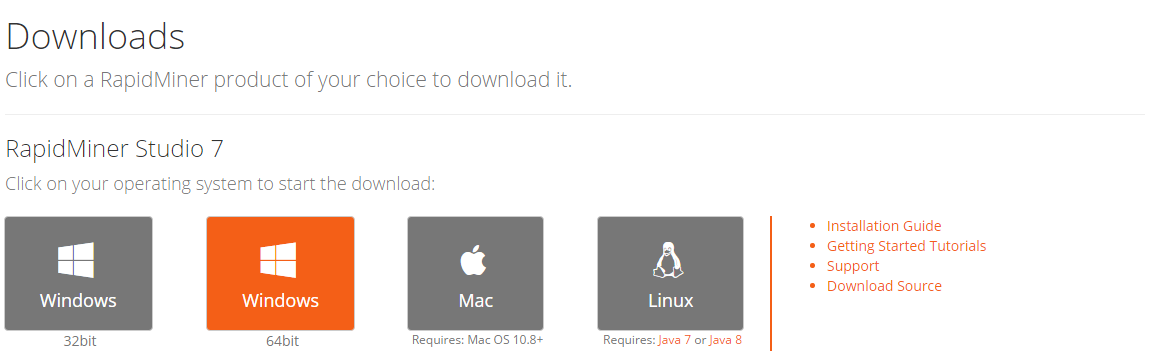
RapidMiner.comのアカウントの作成方法
ソフトウェアをダウンロードするだけであればアカウントを作成する必要はありませんが、RapidMinerコミュニティの利点を体験するために登録をし、「サインアップ」をクリックしましょう。パスワードは6文字以上を設定してください。
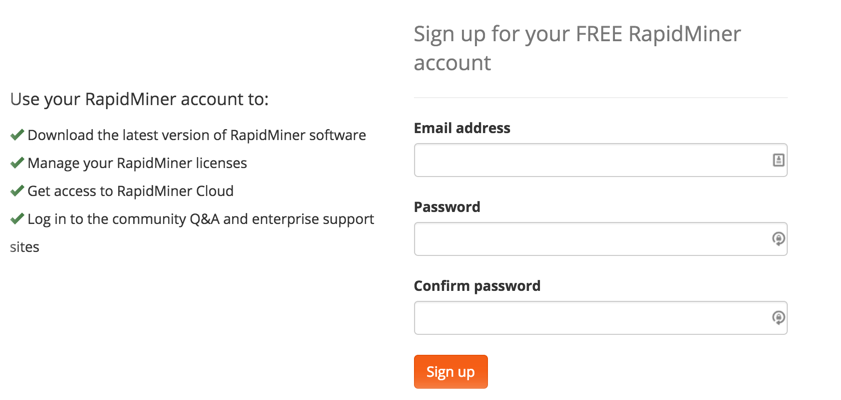
すぐに、登録したアドレスにアクティベーションメールが送信されます (受信箱に「Verify Your Email」というタイトルのメールが届かない場合は、RapidMinerからのメールを許可してください)。
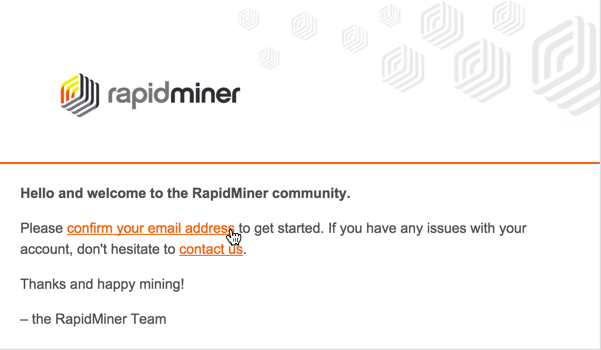
confirm your email addressをクリックして、アカウントを有効化します。アカウント作成が成功したというメッセージが表示されます(同時にシステムにログインされます)。
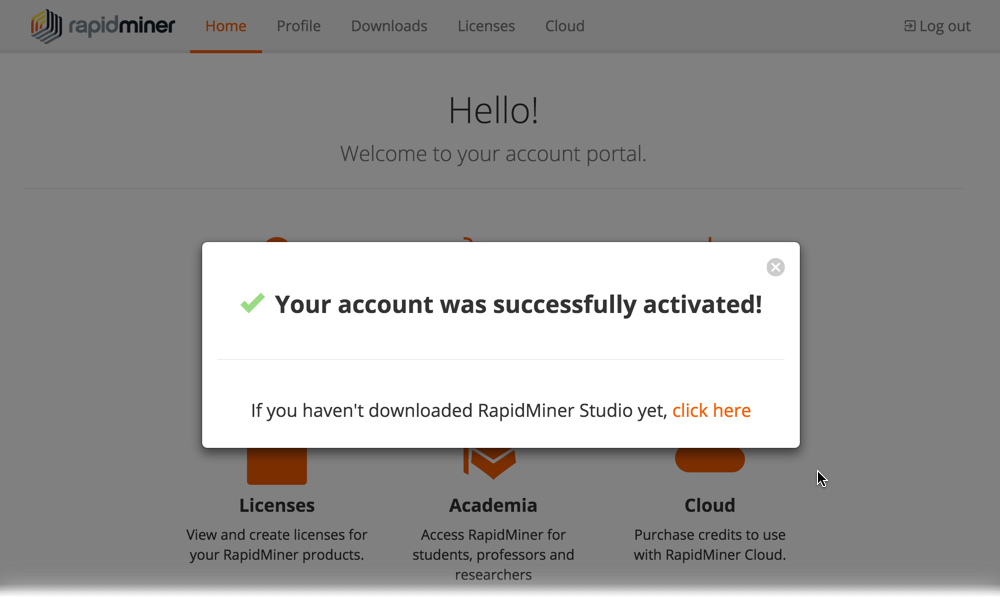
すでにRapidMiner Studioをダウンロードしている場合は、 ![]() をクリックしてください。そうでない場合は、リンクをクリックしてダウンロードしてください。
をクリックしてください。そうでない場合は、リンクをクリックしてダウンロードしてください。
RapidMiner Studioのインストール
ダウンロードが完了したら、お使いのプラットフォームに適した指示に従ってソフトウェアをインストールしてください。RapidMiner Studioをアップグレードする場合は、新しいバージョンをインストールする前にアプリケーションを終了してください。
WindowsへのRapidMiner Studioのインストール
インストールの実行
以下の簡単な手順に従って、WindowsにRapidMiner Studioをインストールするランチャーを実行してください。
- ダウンロードしたファイル(例: rapidminer-studio-<version>-win64-install.exe)をダブルクリックします。
- プロンプトが表示されたら、プログラムがコンピュータに変更を加えることを許可します。RapidMiner Studio セットアップウィザードが表示されます。次へ(Next)をクリックして続行します。
- ライセンス契約の同意書を読み、同意するをクリックして続行します。
- 保存先フォルダを選択します(またはデフォルトのままにします)。フォルダパスに+ または % 文字が含まれていないことを確認してください。インストールをクリックすると、ウィザードがRapidMiner Studioをインストールします。インストールが完了したら次へをクリックし、完了をクリックするとウィザードを閉じ、RapidMiner Studioが起動します。
- ライセンス契約の同意書を読み、同意するをクリックして続行します。
MacへのRapidMiner Studio のインストール
インストールの実行
RapidMiner StudioをMacintoshシステムに正常にインストールするには、Mac OS 10.10以降を使用しているかを確認してください。以下の簡単な手順に従い、インストールを行います。
- ダウンロードしたファイル(rapidminer-studio-osx-<version>.dmg)をダブルクリックします。
- RapidMiner Studio.appをApplicationsフォルダにドラッグします。古いエディションを置き換えるように促されたら、置換を選択します。
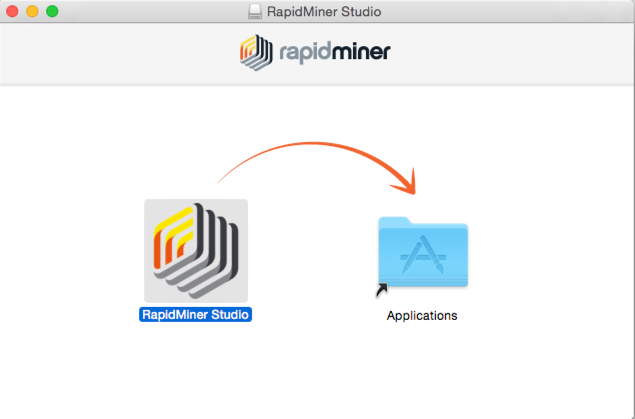
- アプリの起動はOS Xのバージョンによって異なります。
・(OS X 10.10 – 10.14): アプリをダブルクリックします。
・(OS X 10.15): アプリをダブルクリックすると以下のウィンドウが表示されます。そのため、アプリを右クリックして「開く」を選択する必要があります。これは、Java 8をRapidMiner Studioと一緒に配布しているために起こるもので、この時点では認証できません。
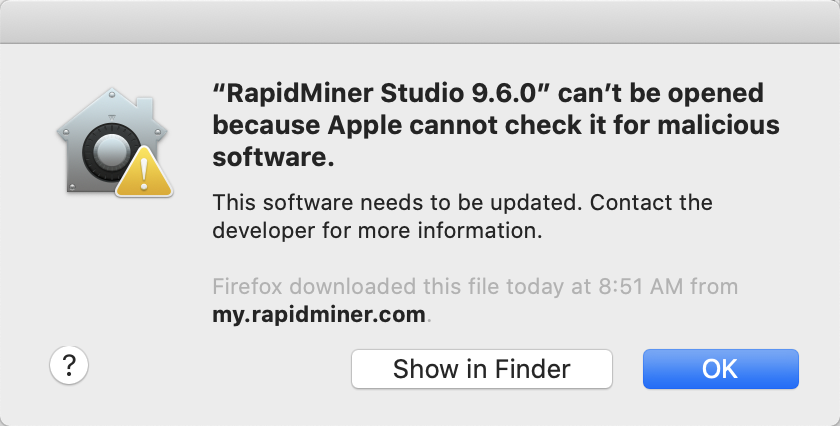
- ライセンス契約の同意書を読み、同意するをクリックして続行します。RapidMiner Studioが開きます。
LinuxへのRapidMiner Studioのインストール
Linuxの前提条件
Linux用のRapidMiner Studioインストールパッケージには、Java Runtime Environment(JRE)が含まれていません。RapidMiner Studioをインストールする前に、ディストリビューションのパッケージマネージャーを使用してバージョン8のJREをインストールし(オペレーティングシステムに既に存在している場合は除きます)、JAVA_HOME 変数がjava8を指しているか、または(Javaインストールの bin フォルダに含まれている)java が PATH上にあるかを確認してください。
インストールの実行
以下の簡単な手順に従って、LinuxシステムにRapidMiner Studioをインストールしてください。
- ダウンロードしたzipファイル(例: rapidminer-studio-<version>.zip)をダブルクリックします。展開されたフォルダには、他のオペレーティングシステム用のスクリプトファイルが含まれています。フォルダパスに+ または % 文字が含まれていないことを確認してください。
- ターミナルを開き、ダウンロードしたディレクトリから ./RapidMiner-Studio.sh を実行します。
- ライセンス契約の同意書を読み、同意するをクリックします。RapidMiner Studioが開きます。
RapidMiner Studioの開始
RapidMiner Studioを起動すると、Welcome画面が表示され、2つのオプションを求めるプロンプトが表示されます。
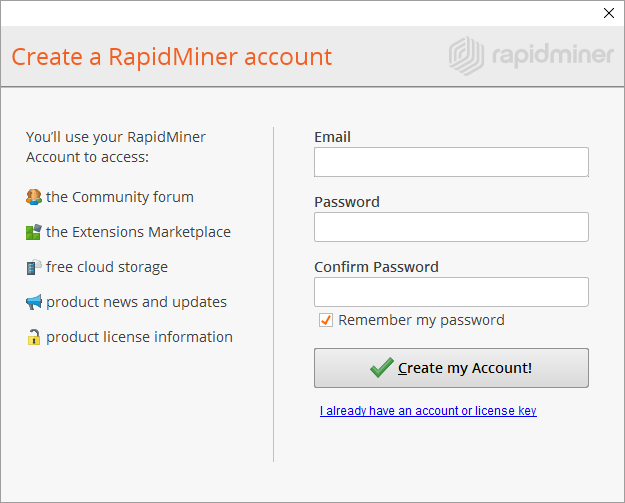
| オプション | 概要 |
|---|---|
| Create my Account | 指定したユーザー情報を持つアカウントを作成します。 |
| I already have an account or license key | 事前に登録した場合は、ライセンスをダウンロードまたはインストールするために、rapidminer.comの認証情報を入力してログインしてください。 |
ライセンスを購入している場合は、一度ログインすると認証情報に基づいてシステムがライセンスをインストールします。
RapidMinerアカウントの作成
アカウントを作成するには、RapidMiner Studioからインターネットにアクセスする必要があります。アプリケーションのインターネット接続が許可されていない場合(ファイアウォールによって妨げられている場合など)は、ブラウザーからアカウントを作成し、ライセンスキーを手動で入力してください。
- メールアドレスとパスワードを入力してアカウントを作成する手順を完了します。パスワードは6文字以上設定してください。
- すぐに、登録したアドレスにアクティベーションメールが送信されます (受信箱に「Verify Your Email」というタイトルのメールが届かない場合は、RapidMinerからのメールを許可してください)。定期的なチェックにより、メールが有効かどうかが確認されます。
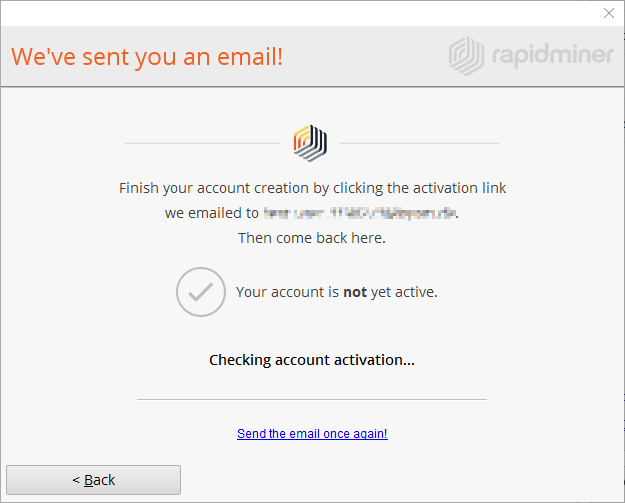
- 有効性を確認すると、ブラウザーに成功メッセージが表示されます。

- RapidMiner Studioアプリケーションに戻ります。I’m readyをクリックしてインストールを完了します。
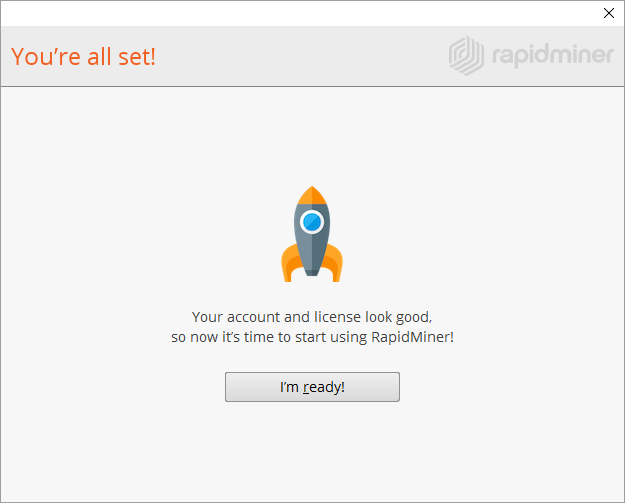
- 初めてRapidMiner Studioをインストールする場合は、コードフリーがいかに簡単かを学ぶため、表示されているチュートリアルから始めることをお勧めします。どうぞデータマイニングをお楽しみください!
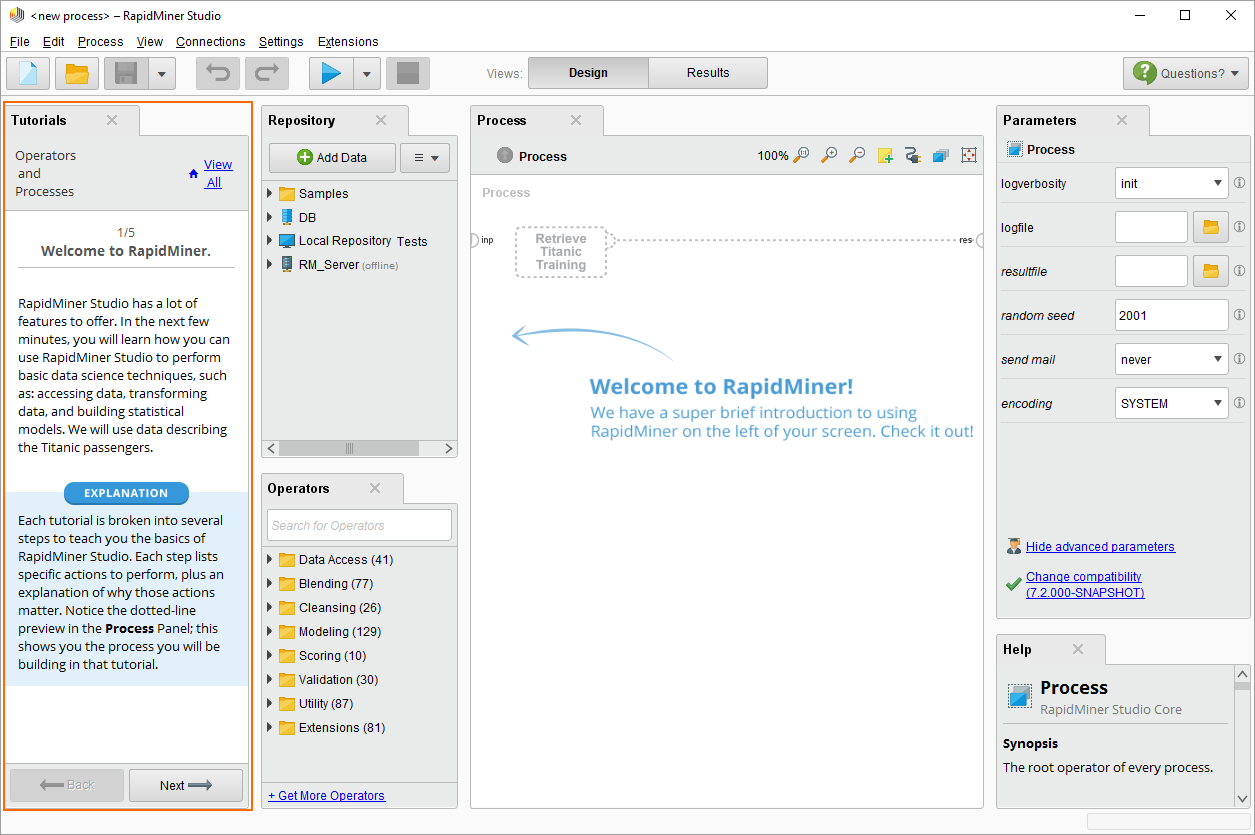
RapidMiner Studioのログイン
RapidMinerアカウントを既に作成している場合は、Welcome画面でI already have an account or license keyをクリックすると、ログイン画面が表示されます。
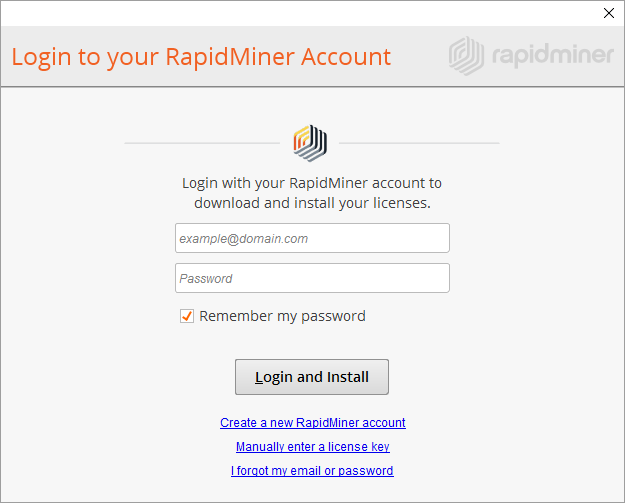
メールアドレスとパスワードを入力してRapidMiner.comアカウントでログインし、ログインとインストールをクリックします。
注意:インストール後、RapidMiner Studio内の設定> ライセンスを管理メニューを使用してライセンスの追加または更新をすることもできます。
RapidMiner.comアカウントにアクセスできない場合(RapidMinerがファイアウォールでブロックされている場合など)、ライセンスは自動的に読み込まれません。
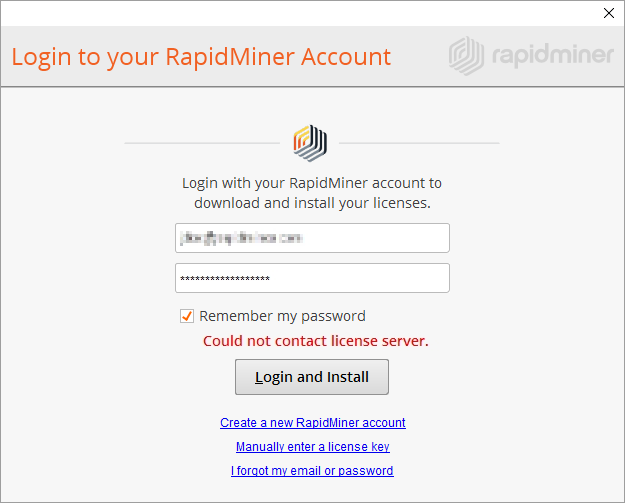
この場合、Manually enter a license keyリンクをクリックして、ライセンスを手動で入力することができます。
RapidMinerライセンスキーを手動で入力する方法
ライセンスキーを手動で入力するには、まずキーをクリップボードにコピーする必要があります。キーはアカウントポータルのLicenses ページから入手できます。
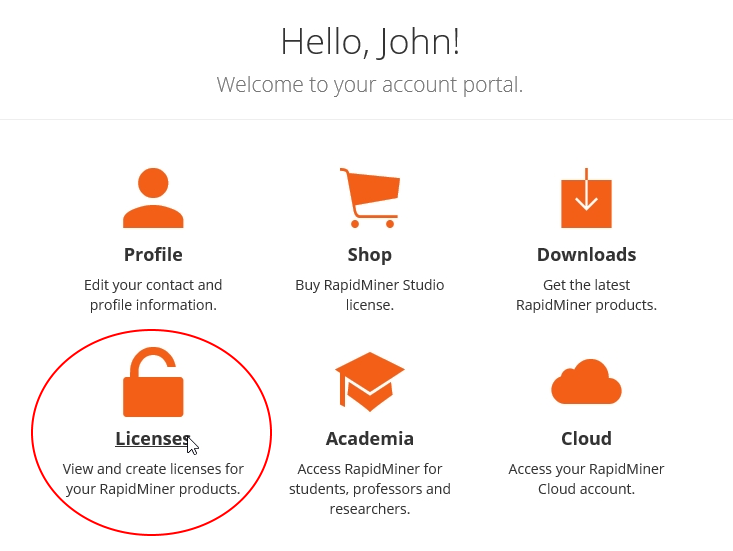
- アカウントポータルからLicensesオプションをクリックします。ページが開いたら、Studioタブが選択されていることを確認します。ライセンスの種類や有効期限などのライセンス情報が表示されます。
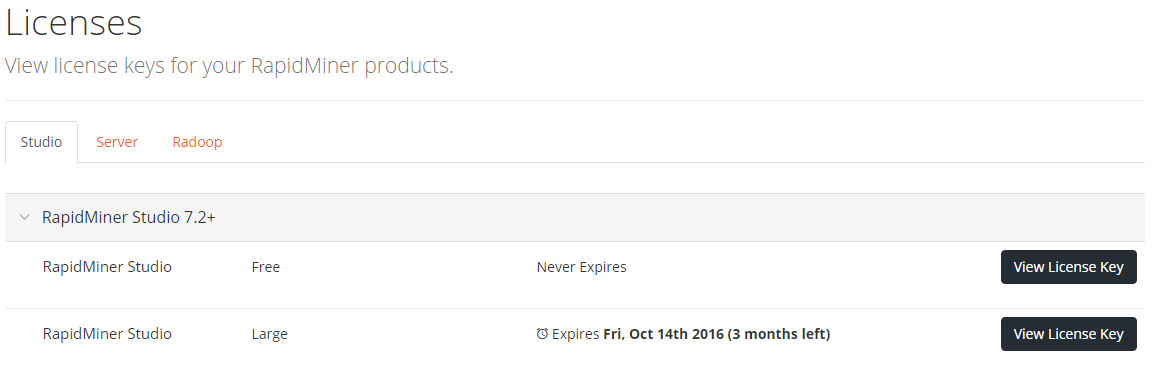
- 該当するライセンスの横にあるView License Keyをクリックして、キーを表示します。
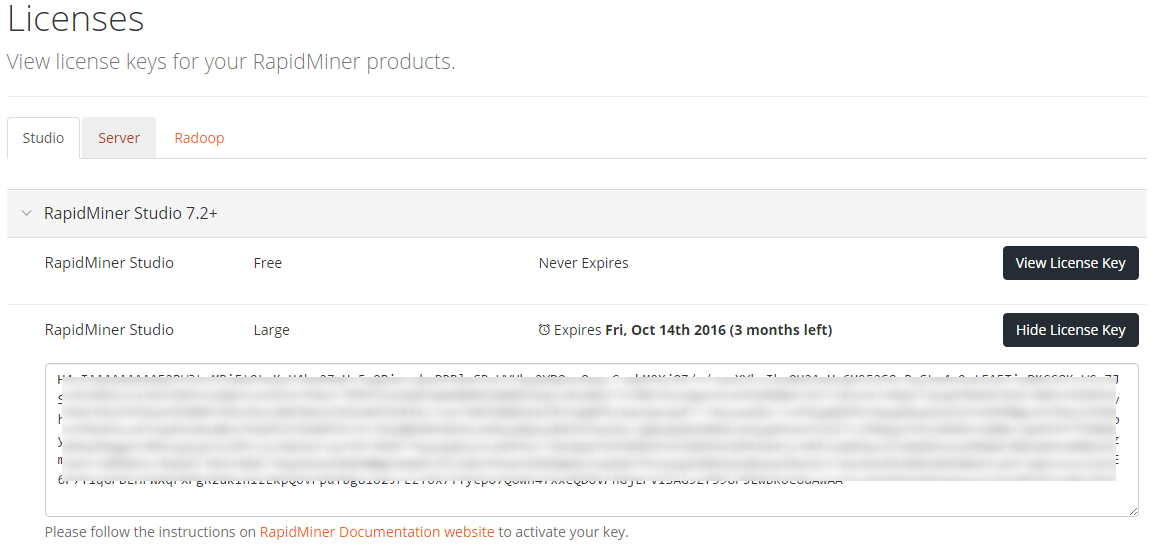
- キーを含むボックスをクリックして選択し、クリップボードにコピーします。
- RapidMiner Studioのログイン画面に戻り、ライセンスの登録リンクをクリックします。
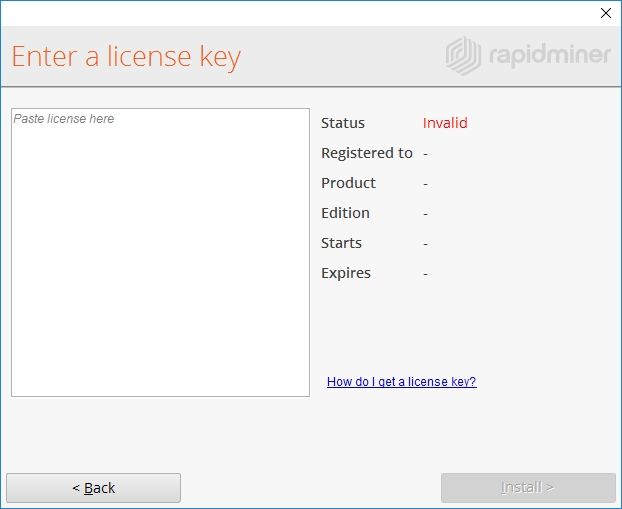
- ライセンスキーをボックスに貼り付けます。ウィンドウの右側の部分に、エディションや有効期限などのライセンス情報が表示されます。
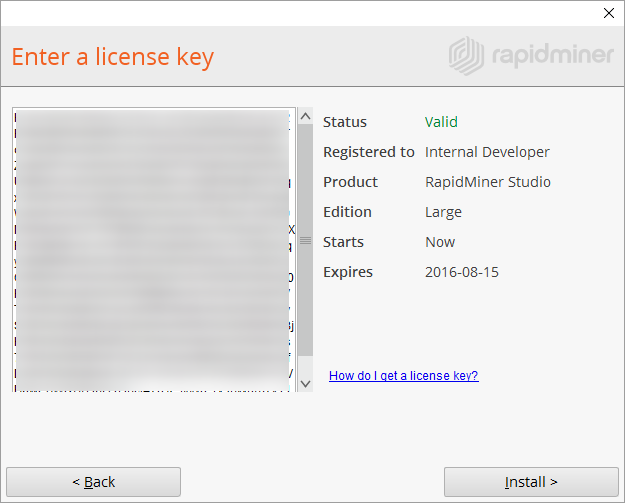
- インストールをクリックします。
ログイン画面から、Reset Credentialsをクリックすることもできます。リンクをクリックすると、アカウントページが開きます。そこから、メールやパスワードを変更できます。
ログインとインストールをクリックすると、成功画面が表示されます。I’m readyをクリックします。
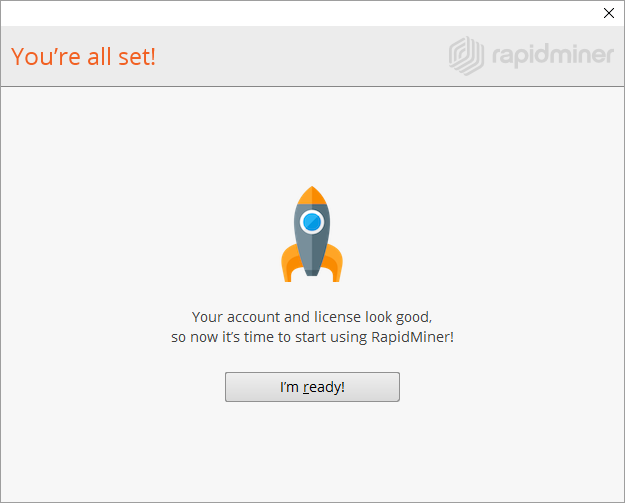
初めてRapidMiner Studioをインストールする場合は、コードフリーがいかに簡単かを学ぶため、表示されているチュートリアルから始めることをお勧めします。どうぞデータマイニングをお楽しみください!
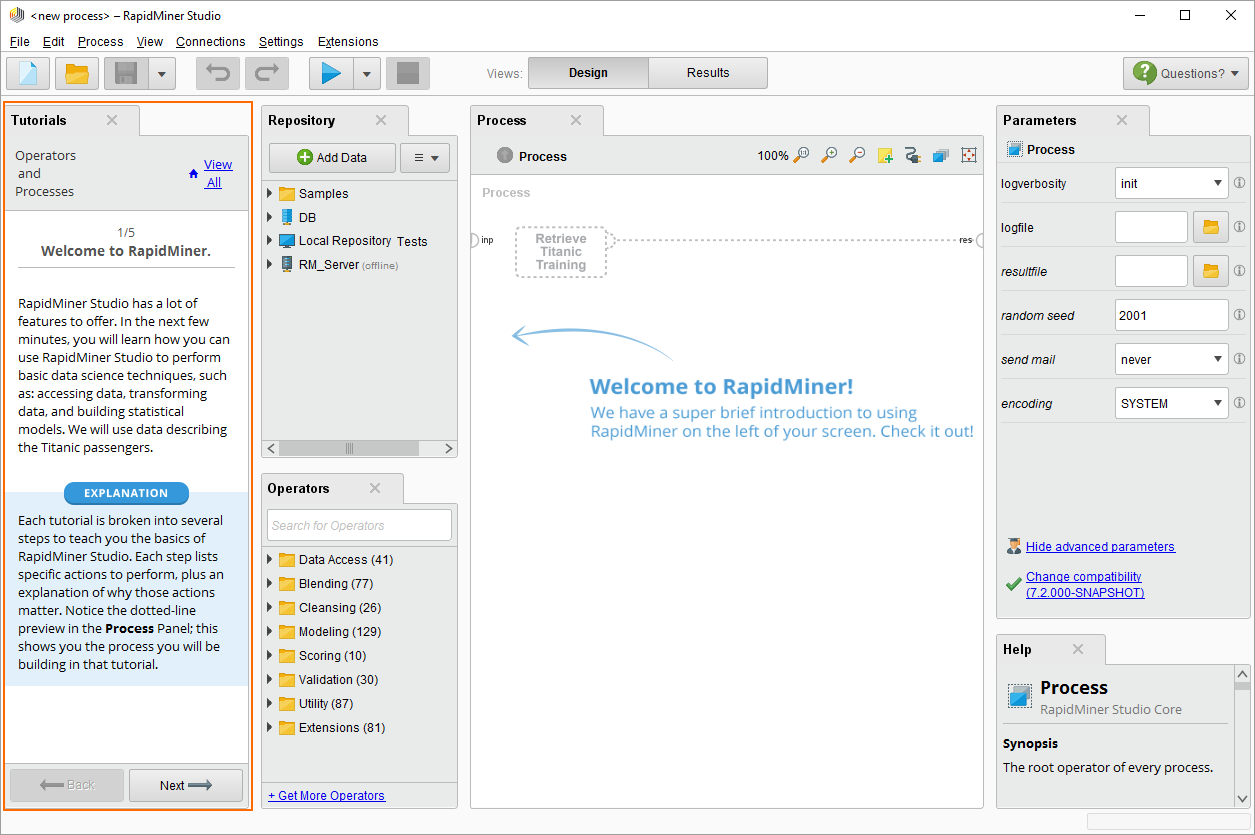
参考
RapidMiner Studioに関連した豆知識をいくつかご紹介します。
RapidMinerマーケットプレイスの使用方法
RapidMinerマーケットプレイスは、RapidMiner Studioのエクステンションをダウンロードして共有するためのワンストップサイトです。それらの詳細な手順に従って、RapidMinerマーケットプレイスにアクセスするか、こちらからマーケットプレイスをご確認ください。
起動スクリプトの移動
デフォルトでは、RAPIDMINER_HOME変数には、起動スクリプトのフォルダの場所が設定されています。スクリプトをインストールフォルダ内に残しておくと(最も一般的な方法)、環境変数が正しく設定されます。起動スクリプトをインストールフォルダの外に移動する場合は、環境変数のRAPIDMINER_HOMEをRapidMiner Studioのインストールパスに設定する必要があります。これにより、RapidMinerがリソースファイルを見つけることができます。
RapidMiner Studioのアンインストールまたは再インストール
RapidMiner Studioの最初の実行時に、ユーザーのホームディレクトリに.RapidMinerフォルダが作成されます。RapidMiner Studioは、個人設定およびデータ(データベース接続など)をこのフォルダに保存します。RapidMinerを完全に削除する場合や、すべての個人設定を破棄する場合は、このディレクトリを削除するだけです。RapidMiner Studioのインストールが破損しており、再インストールする場合は、このディレクトリを削除しないでください。.RapidMinerディレクトリを維持することで、個人データは新しいインストールのために有効に維持されます。
MacユーザーのためのRapidMiner Studioのアンインストール
Macから.RapidMinerディレクトリを削除するには、以下の手順に従ってください。
- Finderを開き、プルダウンメニューからGo > Go to Folderを選択します(または、キーボードショートカットの
 を使用することもできます)。
を使用することもできます)。 - 表示されるダイアログで、~/.RapidMiner/と入力し、Goをクリックします。
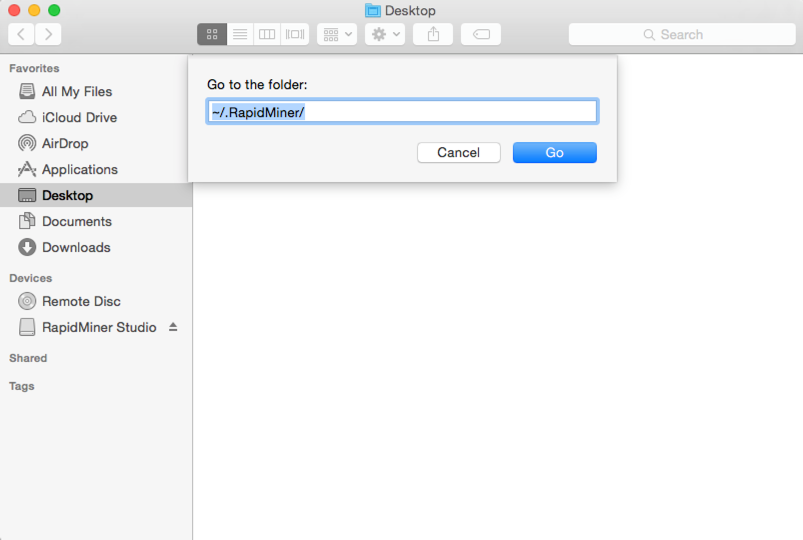
- プルダウンメニューから、View > as Columnsを選択して、カラム表示を選択します(または、キーボードショートカットの
 を使用します)。.RapidMinerフォルダがハイライト表示されます。
を使用します)。.RapidMinerフォルダがハイライト表示されます。 - フォルダを削除(ゴミ箱に移動)します。